SuperPreviewを起動するには
Section 3 SuperPreviewでのページの表示
Webページを異なるブラウザーで比較して表示のズレを修正するのに便利な、SuprePreviewを起動する方法について説明します。
Expression Web 4 SuperPreviewの概要
Expression Web SuperPreviewを利用すると、異なるWebブラウザーを比較して表示のズレを確認したり、デバックのプロセスを簡略化できます。ASP.NETまたはPHPのWebページをプレビューするには、あらかじめExpression開発サーバーの構成が必要となります。
SuperPreviewはExpression Web 3から付属されたツールとなりますが、Expression Web 4 SuperPreviewの新機能として、オンラインサービスが挙げられます。追加ブラウザとオペレーティングシステムのサポートを含む能力を広げるベータサービスです。当初はSafari 4 on Mac がサポートされていましたが、2010年9月16日現在、Internet Explorer 9およびSafari 5 on Macが追加されました。
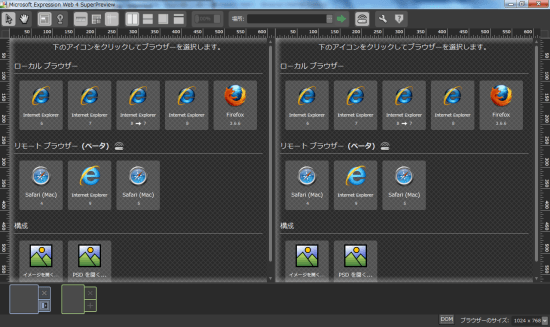
リモートブラウザーを利用するには、サインアップしてアクティブ化する必要があります。ただし、試用版ではこのリモートブラウザーの利用はできません。ローカルのWebページではなく、すでに公開されているWebページのプレビューが対象となります。
SuperPreviewを起動する
SuperPreviewを起動する方法は2通りあります。作業中のWebページをプレビューする場合はExpression Webからの起動、リモートブラウザーの利用や、インターネット上のWebページをプレビューする場合はスタートメニューからの起動するといいでしょう。
スタートメニューから起動するには
- [スタート]ボタンをクリックして、[すべてのプログラム]をクリックします。
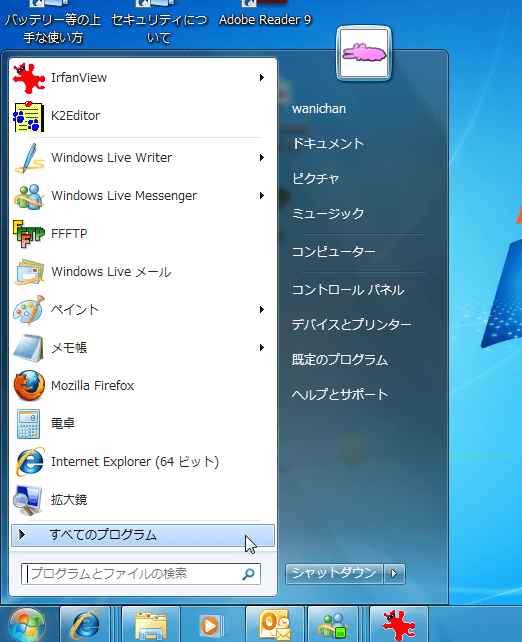
- [Microsoft Expression]をクリックすると、インストールされているExpressionアプリケーションの一覧が表示されるので、[Microsoft Expression Web 4 SuperPreview]をクリックします。
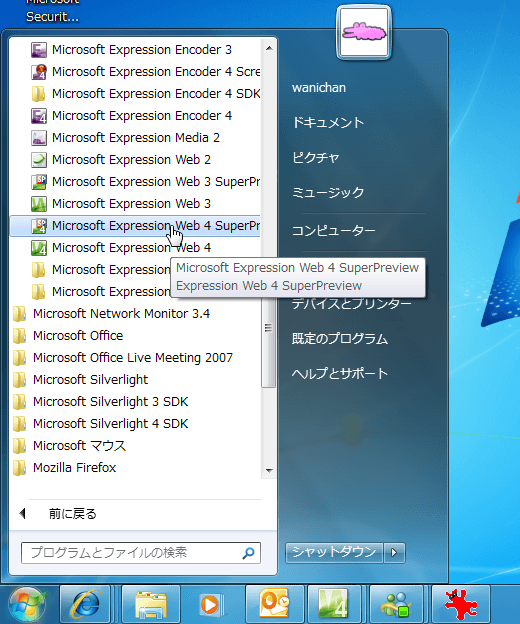
INDEX
- Expression Web 4
- Chapter 5 ページのプレビュー
- Section 3 SuperPreviewでのページの表示
- Chapter 5 ページのプレビュー
問題は解決しましたか?
操作方法、設定方法等で困ったら、 Expression Web Users Forum に投稿してください!

